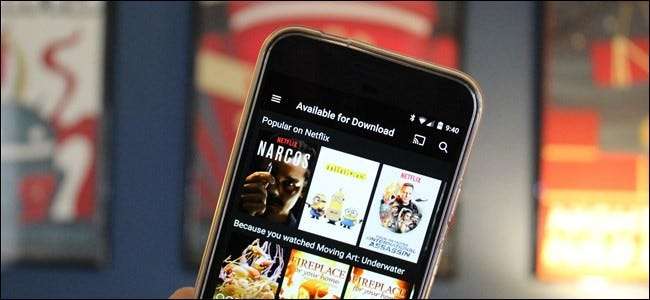
몇 년 동안 사람들의 위시리스트에 올라온 넷플릭스는 마침내 가장 원하던 기능인 오프라인보기를 위해 영화와 프로그램을 다운로드하는 기능을 출시하기 시작했습니다. 이 옵션은 iOS, Android, Windows 10 용 Netflix 앱에서 사용할 수 있습니다.
관련 : Netflix가 휴대 전화의 모든 데이터를 사용하지 못하도록하는 방법
이는 몇 가지를 의미합니다. 이동 중에도 데이터 제한없이 Netflix를 시청할 수 있으며, 데이터 연결없이 비행기 나 지하철에서 좋아하는 프로그램이나 영화를 볼 수 있습니다. 꽤 큽니다.
물론주의 사항도 있습니다. 첫째, 영화 또는 프로그램을 다운로드하는 옵션은 아직 전체 Netflix 카탈로그에서 사용할 수 없지만 특별히 선별 된 하위 집합입니다. 오프라인 카탈로그의 상당 부분에는 Netflix 오리지널 프로그램 (솔직히 말하자면 Netflix에서 최고의 콘텐츠 중 하나임)과 일부 다른 엄선 된 타이틀이 포함되어 있습니다. 나는 선택이 계속해서 바뀔 것이라고 생각합니다.
그렇다면이 새로운 기능은 어떻게 얻습니까? 사실 엄청나게 쉽습니다.
가장 먼저해야 할 일은 각 장치에 최신 버전의 Netflix 앱이 있는지 확인하는 것입니다 (예, Windows 사용자는 Windows 10 앱이 필요합니다. 현재 웹 사이트에서는 작동하지 않음). 앱을 설치하면 새로운 기능을 열 자마자 빠르게 알려드립니다. 앞과 중앙, 아기.
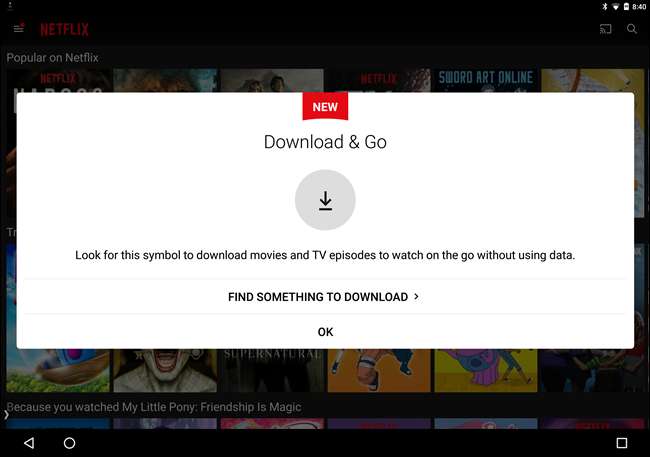
언제든지 '다운로드 할 항목 찾기'를 선택하여 시작할 수 있지만 해당 창에서 벗어나면 왼쪽에서 안으로 스 와이프하고 '다운로드 가능'을 선택하여 메뉴를 열 수도 있습니다. 전체 오프라인 카탈로그가 표시됩니다.
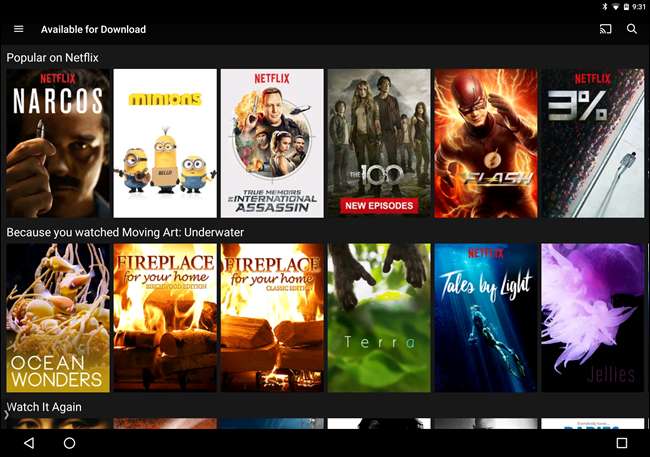
그러나 다운로드를 시작하기 전에 다운로드와 관련된 몇 가지 새로운 설정을 알고 있어야합니다. 다운로드 할 품질뿐만 아니라 Wi-Fi (적극 권장되고 기본적으로 설정 됨)에서만 콘텐츠를 다운로드하도록 선택할 수 있습니다. 안타깝게도 Netflix는 "표준"및 "높음"옵션이 그다지 간단하지 않습니다.
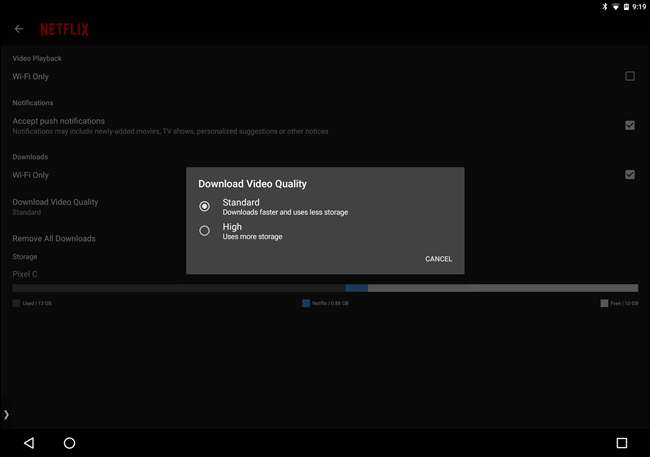
짐작할 수 있듯이 Standard는 공간을 덜 차지하고 High는 더 많이 차지합니다. 내 Pixel C에서 명확히 "표준"설정을 사용하면 픽셀 화 및 아티팩트가 나타나지만 "높음"을 사용하면 상황이 상당히 정리되었습니다. 나는 팔다리로 나가서 후자가 720p라고 추측 할 것입니다. 그러나 이것을 직접적으로 설명하는 문서는 없습니다.
다운로드 옵션이있는 타이틀을 처음 열면 Netflix에서 작은 팝업으로 알려드립니다.
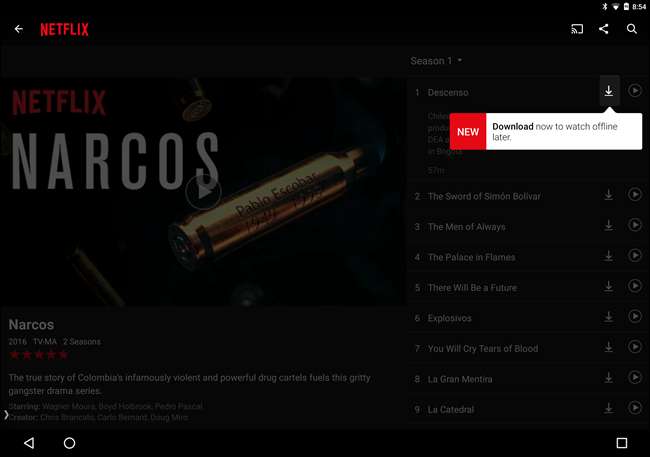
그러나 해당 창이 사라진 후에도 프로그램이나 영화를 잡는 것은 매우 쉽습니다. 에피소드 이름 바로 옆이나 영화 설명 아래에있는 다운로드 버튼을 탭하세요.
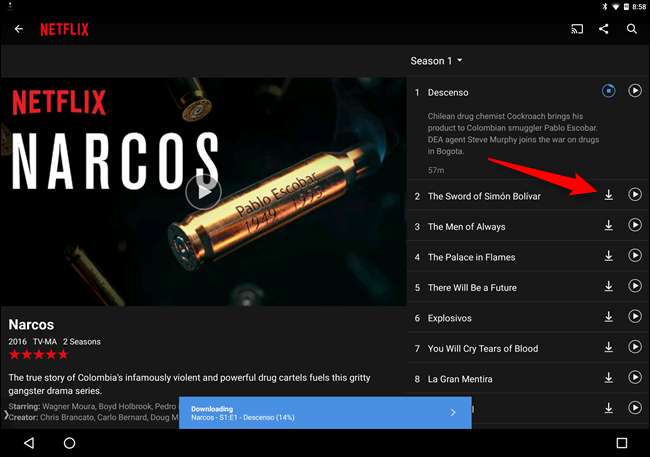
다운로드가 시작되면 화면 하단에 진행률 표시 줄이 나타납니다. 완료되면 사용할 준비가되었음을 알리는 알림이 표시됩니다. Android에서는 그늘에서 알림을 받게됩니다.
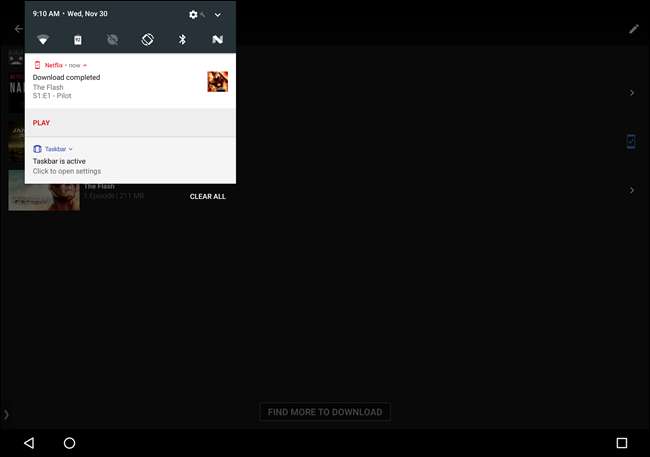
다운로드 한 콘텐츠에 액세스하려면 메뉴를 열고 (다시 왼쪽에서 안쪽으로) "내 다운로드"를 선택합니다.
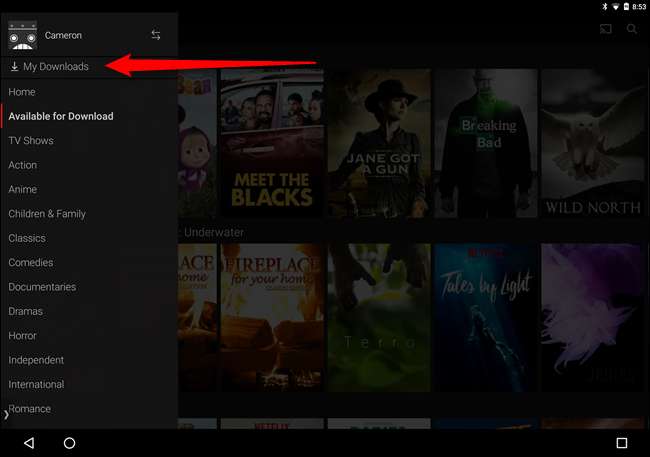
항목을 탭하자마자 영화가 재생되기 시작합니다. 프로그램에서 해당 시리즈에서 다운로드 한 모든 항목의 목록이 열립니다. 재생하려면 해당 항목 중 하나를 탭하십시오.
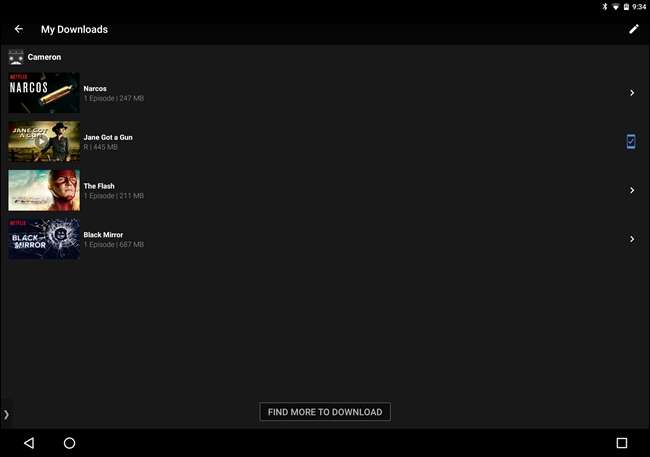
항목을 삭제할 준비가되면 오른쪽 상단 모서리 (내 다운로드 페이지)에있는 아이콘을 탭합니다. Android에서는 연필이고 iOS에서는 '수정'으로 표시됩니다.
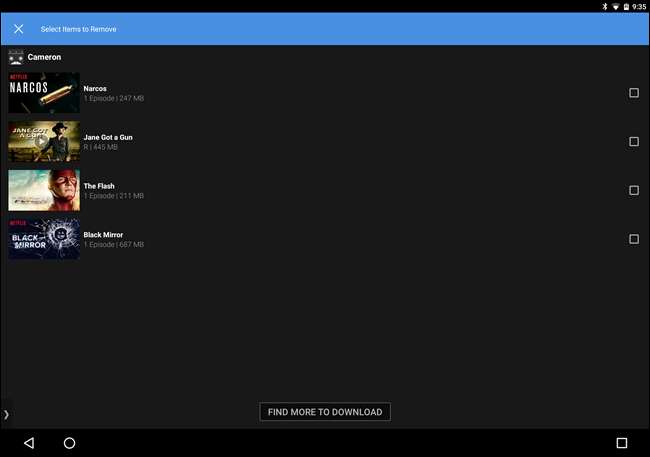
Android에서는 다운로드 한 콘텐츠 옆에 체크 박스가 표시됩니다. 삭제하려는 항목의 체크 박스를 탭하세요.
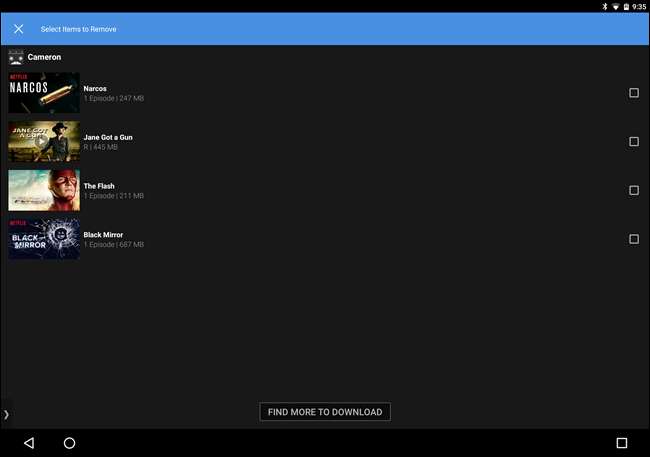
iOS에서는 제목 옆에 빨간색 X가 표시됩니다. X를 탭하여 다운로드를 제거하십시오.
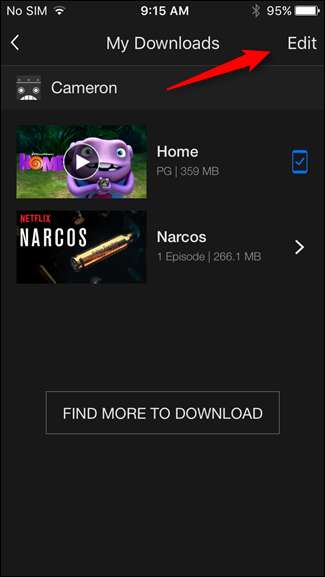
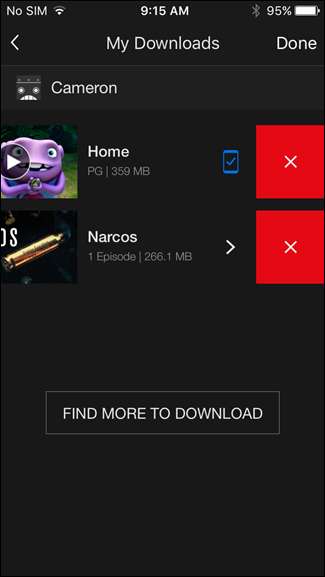
또는 다운로드 한 모든 콘텐츠를 삭제하려면 왼쪽에서 밀어서 '앱 설정'까지 아래로 스크롤 한 다음 '모든 다운로드 삭제'버튼을 탭하여 설정 메뉴로 돌아갈 수 있습니다.
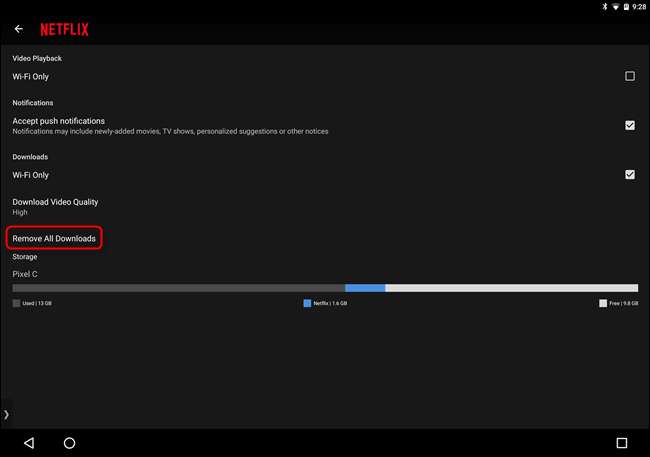
간단히 말해서 Netflix의 새로운 오프라인 기능입니다.






